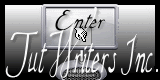Temtation

Deze les is gemaakt in PSP19 maar kan ook in andere versies gemaakt worden
Benodigdheden
Plaats de brush in de penselenmap
Plaats de tubes in een map naar keuze
Toestemmingen tubes Hier
Materialen
Filters
MuRa's Meister - Cloud
VanDerLee - Unplugged-X - Wavemaker
Unlimited2.0 - &<Bkg Kaleidoscope - 4QFlip UpperL
Nik Software Colar Efex Pro3.0 Complete - Tonal Contrast
****
De tube(S) komen van Nini_design, Semi_Hidden, byjakline.
De tubes worden in de les naar mijn inzicht op maat gemaakt.
Gebruik je eigen tubes verklein ze naar eigen inzicht
Is er een tube van jou bij laat het even weten dan kan ik je naam erbij zetten
Hierbij bedank ik alle tube makers en maaksters voor het maken van deze schitterende tubes.
Laat het watermerk van de tube intact. Het copyright hoort bij de originele artiest.
Laat de credit bij de maker.
*****
De kleuren, mengmodus en laagdichtheid in deze les, zijn gekozen voor deze materialen
Werk je met eigen afbeeldingen en /of eigen tubes maak ze dan even groot !!!
mengmodus/dekking aanpassen in je lagenpalet naar eigen inzicht.
pas dit aan als het nodig is
****
Stap 1
Open je tubes en Masker in PSP, minimaliseer ze
*
Stap 2
Zoek uit jou tube een lichte voorgrondkleur en een donkere achtergrondkleur
Deze kleur heb ik gebruikt Voorgrondkleur op #000000 en je Achtergrondkleur op #bc0000
*
Stap 3
Open je -Alpha Temptatiën 2
Klik op Shift D we werken op de kopie
*
Stap 4
Effecten - Insteekfilters - Unlimited2.0 - &<Bkg Kaleidoscope - 4QFlip UpperL

Stap 5
Aanpassen vervagen radiaal vervagen

Stap 6
Effecten - Insteekfilters - VanDerLee - Unplugged-X - Wavemaker

Stap 7
Zet deze laag op slot
*
Stap 8
Lagen - Nieuwe rasterlaag
*
Stap 9
Selecties - Selecties laden/opslaan - Selectie laden uit alhaalkanaal -Selectie 1

Stap 10
Selecties - Wijzigen - Selectie randen selecteren
Vinkje bij Binnen

Stap 11
Vul de rand met zwart
*
Stap 12
Selecties - Niets selecteren
*
Stap 13
Afbeelding - Fotolijst - Hoeken tape

Stap 14
Lagen - Samenvoegen - Omlaag samenvoegen
*
Stap 15
Activeer je toverstaf en klik in het transparante gedeelte
*
Stap 16
Selecties - Wijzigen - Inkrimpen met 10

Stap 18
Effecten - Insteekfilters - MuRa's Meister - Cloud

Stap 19
Selecties - Wijzigen - Selectieranden selecteren
Randbreedte 15 - Vinkje bij Binnen

Stap 20
Lagen - Nieuwe rasterlaag
Vul de rand met zwart
*
Stap 21
Selecties - Niets selecteren
*
Stap 22
Lagen -Samenvoegen - Omlaag samenvoegen
*
Stap 23
Afbeelding -Vrij roteren

Stap 24
Effecten - Geometrische effecten - Sferisch - Sterke cirkel

Stap 25
Effecten - Afbeeldingseffecten - Verschuiving

Stap 26
Lagenpalet - Ga op je onderste laag staan en haal deze van slot af
*
Stap 27
Activeer je - Element_ Temptation_Magnifique
Bewerken - Kopiëren.
*
Stap 28
Terug naar je werkvel.
Bewerken - Plakken als een nieuwe laag
*
Stap 29
Mengmodus - Hard licht
*
Stap 30
Lagen - Dupliceren
*
Stap 31
Mengmodus - Bleken
*
Stap 32
Activeer je - Element_ Temptation_Magnifique de blokjes
Bewerken - Kopiëren.
*
Stap 33
Terug naar je werkvel.
Bewerken - Plakken als een nieuwe laag
*
Stap 34
Lagenpalet - Ga op je bovenste laag staan
*
Stap 35
Activeer je persoons tube genoux-rouge-nini-design
Bewerken - Kopiëren.
*
Stap 36
Terug naar je werkvel.
Bewerken - Plakken als nieuwe laag
*
Zet deze aan de onderkant neer zie mijn voorbeeld
*
Stap 37
Effecten - 3D - effecten - Slagschaduw -Naar eigen keuze.
*
Stap 38
Activeer je persoons tube Semi_Hidden_Male_Face-Nolver_12032016
Bewerken - Kopiëren.
*
Stap 39
Terug naar je werkvel.
Bewerken - Plakken als nieuwe laag
*
Zet deze aan de rechtkant boven neer zie mijn voorbeeld
*
Stap 40
Effecten - 3D - effecten - Slagschaduw -Naar eigen keuze.
*
Stap 41
Zet je voorgrondkleur op Wit #ffffff
*
Stap 42
Lagen -Nieuwe rasterlaag
*
Stap 43
Neem je gereedschap penseel en zoek het penseel
002_itsarainydayvol1_byjakline

Stempel 1 keer rechts met wit heb jij andere kleuren kijk dan wat bij jou past
*
Stap 44
Afbeelding - Randen toevoegen - 1 pixel - Zwart - Symmetrisch aangevinkt
*
Stap 45
Selecties - Alles selecteren
*
Stap 46
Afbeelding - Randen toevoegen - 20 pixels - Wit - Symmetrisch aangevinkt
*
Stap 47
Effecten - 3D - effecten - Slagschaduw 0 - 0 - 40 - 40 kleur #000000.
*
Stap 48
Bewerken -Herhalen slagschaduw
*
Selecties - Niets selecteren
*
Stap 49
Afbeelding - Randen toevoegen - 3 pixels - Rood #610805 - Symmetrisch aangevinkt
*
Afbeelding - Randen toevoegen - 10 pixels - Wit - Symmetrisch aangevinkt
*
Afbeelding - Randen toevoegen - 1 pixel - Zwart - Symmetrisch aangevinkt
*
Stap 50
Effecten - Insteekfilter - Nik Software Color Efex Pro3.0 Complete - Tonal Contrast
En klik op ok

Stap 51
Lagen - Nieuwe rasterlaag
Plaats je watermerk
Lagen - Samenvoegen -Alle lagen samenvoegen
*
Stap 52
Deze stap toepassen als je Jou crea in de Gallery wil plaatsen
Afbeelding - Formaat wijzigen naar 800 pixels.
Stap 53
Bestand - Exporteren - JPEG, geef je plaatje een naam en sla deze op.
*
Heb jij een les gemaakt en wil je de uitwerking ook HIER showen
Stuur mij dan een EMAIL met jouw uitwerking dan plaats ik hem erbij
Jouw lessen mogen niet groter zijn dan 800PX voor de Gallery
If you mail me your version, you can see it here,
please not bigger than 800px, Your Gallery
*
Extra voorbeeld
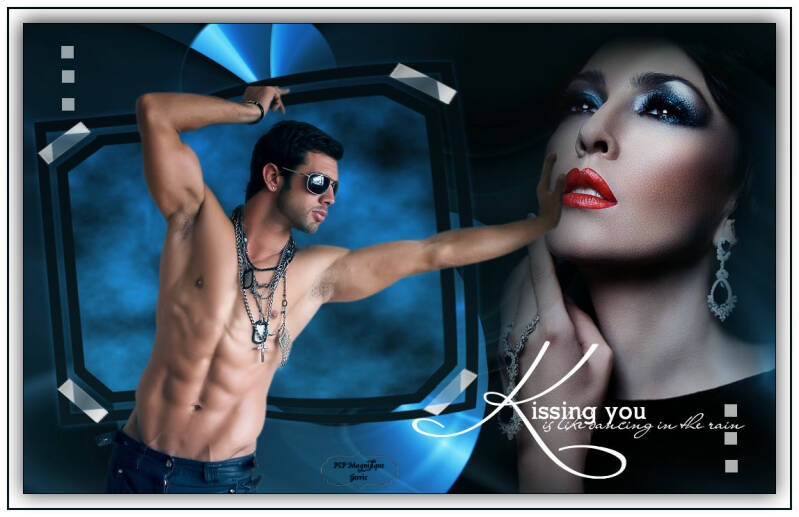

Met dank aan Liesbeth voor het testen van de les
Uitwerking Liesbeth:

Met dank aan Hennie voor het testen van de les
Uitwerking Hennie:

Bedankt voor jullie mooie versies!
Thanks for your beautiful versions!









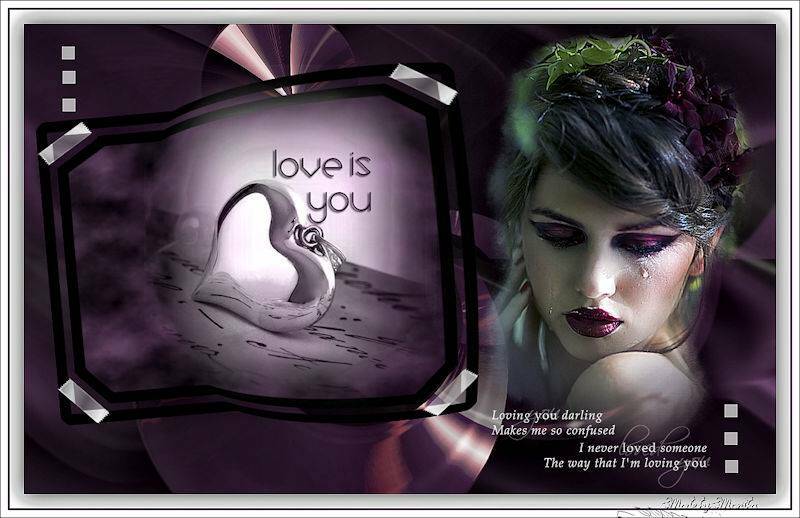




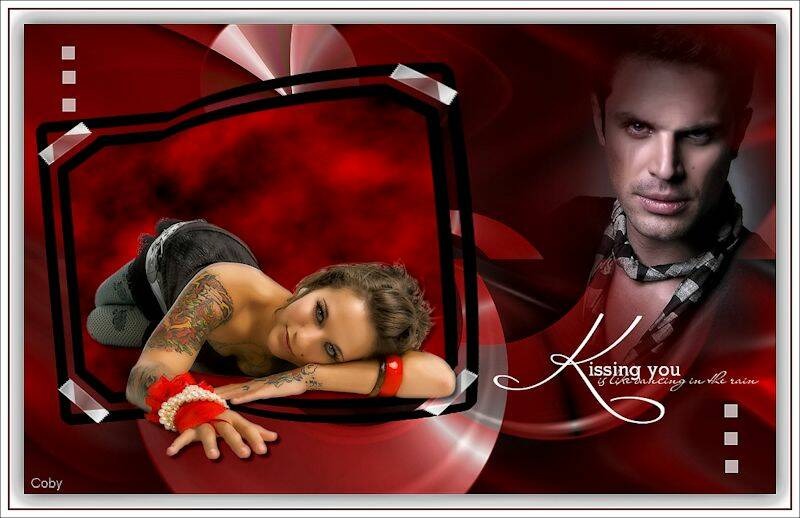

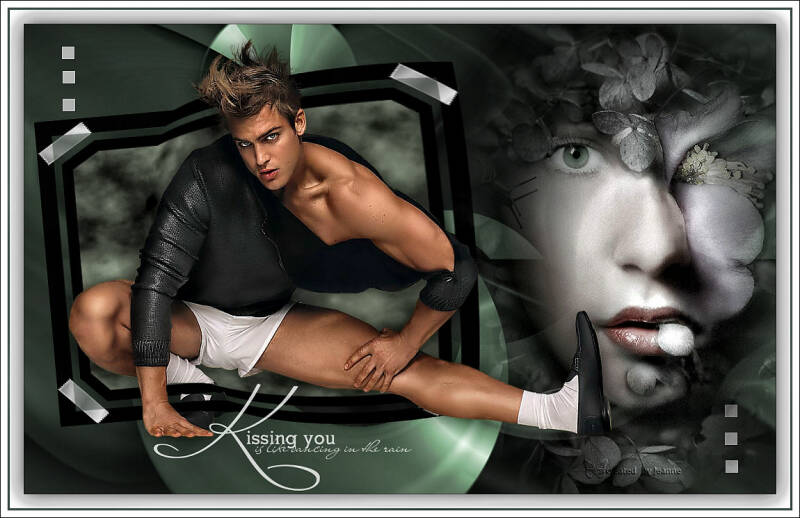




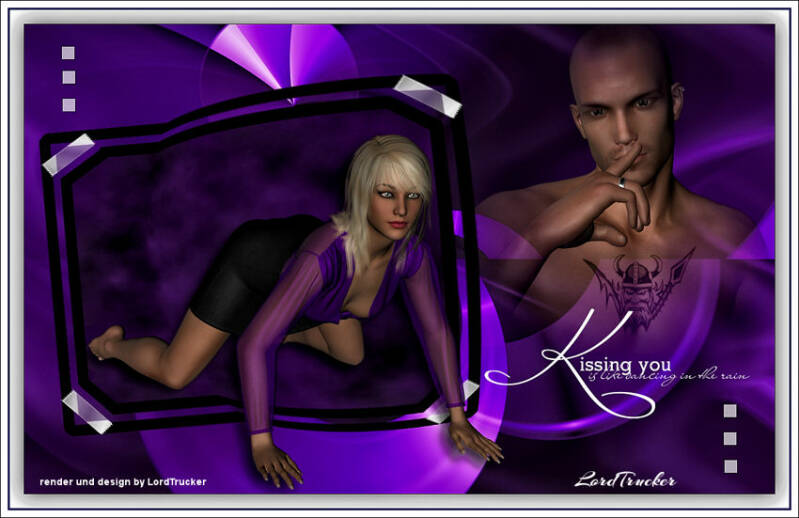











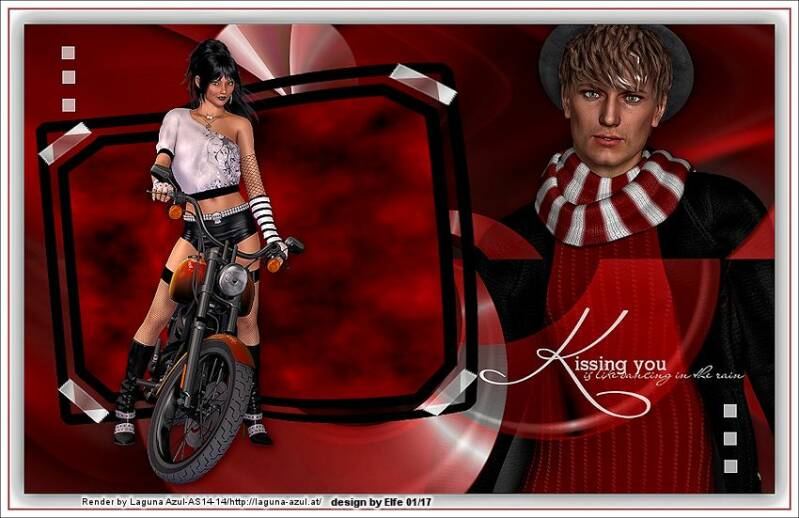
Deze les is geschreven door Gerrie op 8 November 2016
Deze les is en blijft eigendom van Gerrie
Het is verboden deze te kopiëren of te verspreiden, zonder mijn schriftelijke toestemming.
Al mijn lessen zijn zelf ontworpen... dus enige overeenkomst is dan ook puur toeval.
Al mijn lessen staan geregistreerd bij TWI